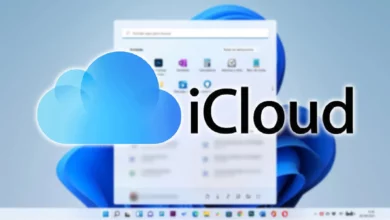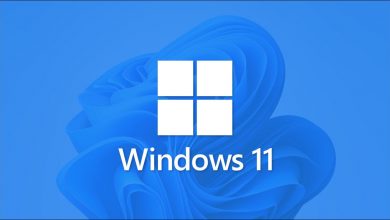كيفية استخدام الاختصارات لزيادة وتقليل مستوى الصوت باستخدام لوحة المفاتيح في نظام التشغيل Windows 10

عندما نريد ضبط صوت جهاز الكمبيوتر ، يكون من الصعب بعض الشيء العثور على الزر الأيمن على الشاشة. ومع ذلك ، باستخدام لوحة المفاتيح يمكننا أيضًا تحقيق ذلك.
ما هي الإعدادات الممكنة لخفض مستوى الصوت باستخدام لوحة المفاتيح؟
هناك العديد من الطرق لضبط مستوى الصوت بهذه الطريقة. بعضها مريح أكثر من البعض الآخر ، لكن كل منهم يعمل على النحو الأمثل. أدناه ، نقدم طرقًا لإجراء هذا النوع من التكوين على جهاز كمبيوتر يعمل بنظام Windows 10 ، وحتى نعمل على ضبط حجم الصفحات مثل Chrome.

استخدام الزرين لأعلى ولأسفل
تسمح لك بعض لوحات المفاتيح بضبط مستوى الصوت باستخدام مفاتيح الأسهم. لاستخدام هذا الإجراء ، من الضروري الضغط على مفتاح “الوظيفة” ، والذي تم تحديده بواسطة الأحرف الأولى “Fn” باللون الأزرق. بينما سنقوم برفع مستوى الصوت أو خفضه ، يجب أن نبقي هذا المفتاح مضغوطًا.
تكوين الماوس
طريقة أخرى كبيرة هي الاستخدام الأساسي للماوس. يمكننا الوصول إلى الخيار الموجود في شريط المهام والنقر فوق رمز مكبر الصوت لرفع مستوى الصوت أو خفضه عن طريق الانزلاق من اليسار إلى اليمين.
ومع ذلك ، يمكننا أيضًا اختيار استخدام برنامج “Volume 2” ، والذي يمكنك تنزيله من Microsoft Store . هناك من الممكن إجراء تعديلات لاستيعاب مستوى الصوت . إذا كنت ترغب في التهيئة عن طريق الماوس ، يجب علينا اتباع التعليمات التالية:
- بمجرد تثبيت البرنامج ، نبدأ تشغيله ونضغط على خيار “الماوس” في اللوحة اليسرى.
- ضمن هذا القسم ، نقوم بتمكين مربع الاختيار “تحريك عجلة الماوس فوق ” ، في جزء “تغيير مستوى الصوت”. هنا نقوم بتفعيل خيار استخدام عجلة الماوس لزيادة أو تقليل مستوى الصوت.
- نضغط على مفتاح Alt ونضبط مستوى الصوت كما نريد.

من خلال هذا البرنامج يمكن إجراء تغييرات على مستوى الصوت عن طريق لوحة المفاتيح ، حيث يظهر مؤشر على الشاشة على شكل بطارية أو عنصر واجهة مستخدم صغير يمكننا استخدامه فيه.
من CMD إنشاء اختصار
يساعدنا تطبيق CMD في تشغيل الأمر “CHKDSK” الذي ينظف ويعيد إعدادات الأجهزة الطرفية والاختصارات المختلفة. إذا أردنا الوصول إلى وحدة التخزين ، فيمكننا الضغط على Windows + R واكتب الأمر “ms-settings: easyofaccess-audio” واضغط على Enter.
بعد ذلك ، سيتم فتح إعدادات صوت Windows 10. في حالة احتياجك لضغط ملف MP3 دون فقد الجودة ، يمكنك اختيار عدة برامج وتنفيذ هذا الإجراء.
لإنشاء اختصار في الإعدادات ، انتقل إلى سطح المكتب وانقر بزر الماوس الأيمن ، وحدد “اختصار” في قسم “جديد”. في النافذة التي تظهر ، اكتب الأمر “mssettings: holographic-audio”. انقر فوق “التالي” ونعطيه اسمًا ، ثم انقر فوق “إنهاء”.
كيف يتم تنشيط أزرار الصوت على لوحة المفاتيح إذا قمت بتعطيلها؟
إذا كانت لوحة المفاتيح الفعلية الخاصة بنا تحتوي على أزرار وسائط لضبط مستوى الصوت ، ولكنها لا تعمل ، فقد يكون ذلك بسبب تعطيلها. لحلها ، يجب عليك تنشيط وظيفة كل مفتاح من هذه المفاتيح. يرجى ملاحظة أن مكبرات الصوت قد تحتاج إلى التكوين أو قد يتم تعطيلها.

يمكننا الوصول إلى خيارات جهاز الواجهة البشرية عن طريق كتابة “الخدمات” في متصفح Window. بمجرد دخولنا هذه النافذة ، نضغط على “خصائص”. ثم نقوم بتعيين البداية على تلقائي لتنشيط الوظيفة.
في حالة استمرار عدم عمل المفاتيح ، ننتقل إلى إدخال إدارة الأجهزة من خلال لوحة التحكم لتحديث برامج تشغيل لوحة المفاتيح. ضمن قائمة الآليات ، حددنا فئة “لوحة المفاتيح” ، وانقر بزر الماوس الأيمن فوق العنصر المحيطي وانقر فوق “تحديث برنامج التشغيل”.